একটি গ্রন্থপঞ্জি হল যে কোনো সুগঠিত কলেজ প্রবন্ধ, গবেষণামূলক নিবন্ধ, বা অন্যান্য গবেষণাকৃত লেখার নমুনার একটি গুরুত্বপূর্ণ অংশ। এটি আপনার পাঠকদের জানতে দেয় যে আপনি আপনার কাজের জন্য বিল্ডিং ব্লক হিসাবে কোন উৎসগুলি ব্যবহার করেছেন এবং একটি টেমপ্লেট টুল ছাড়া তৈরি করা খুব কঠিন নয়। তারপরও, আপনি যদি কয়েকটি ধাপ এড়িয়ে যেতে চান, তাহলে মাইক্রোসফ্ট ওয়ার্ডে তৈরি একটি দুর্দান্ত গ্রন্থপঞ্জি জেনারেটর রয়েছে।
একটি গ্রন্থপঞ্জী ছাড়া একটি কলেজ কাগজ কি? আপনার পরবর্তী অ্যাসাইনমেন্ট বা উপস্থাপনার জন্য একটি দ্রুত এবং সহজ গ্রন্থপঞ্জি তৈরি করতে মাইক্রোসফ্ট ওয়ার্ড কীভাবে ব্যবহার করবেন তা এখানে।
Microsoft Word এ একটি নতুন উদ্ধৃতি যোগ করুন
আপনি আগে কখনও ব্যবহার করেননি এমন একটি উত্সের জন্য Word-এ একটি নতুন উদ্ধৃতি যোগ করতে, আপনাকে এটির জন্য প্রাথমিক বিশদ বিবরণের প্রয়োজন হবে, এটি একটি বই, নিবন্ধ, ওয়েবসাইট, বা অন্য উত্স। সুতরাং, নিশ্চিত করুন যে আপনার কাছে তথ্যটি হাতে আছে এবং তারপরে এই পদক্ষেপগুলি অনুসরণ করুন৷
ধাপ 1: রেফারেন্স ট্যাব এবং রিবনের উদ্ধৃতি এবং গ্রন্থপঞ্জী বিভাগে যান।
ধাপ 2: স্টাইল ড্রপ-ডাউন মেনুতে আপনার লেখার বিন্যাস চয়ন করুন, যা সম্ভবত ডিফল্টরূপে APA হিসাবে প্রদর্শিত হবে। আপনি তালিকায় সবচেয়ে সাধারণ ফর্ম্যাটগুলি পাবেন, যেমন এমএলএ, শিকাগো এবং অন্যান্য।

ধাপ 3: রিবনের একই বিভাগে উদ্ধৃতি ঢোকান নির্বাচন করুন এবং নতুন উত্স যোগ করুন বেছে নিন।
ধরণ বাছাই করতে উৎসের ধরন ড্রপ-ডাউন বক্স ব্যবহার করুন, এবং আপনি উৎসের ধরনকে সামঞ্জস্য করার জন্য আপডেটের নীচে ক্ষেত্রগুলি দেখতে পাবেন।
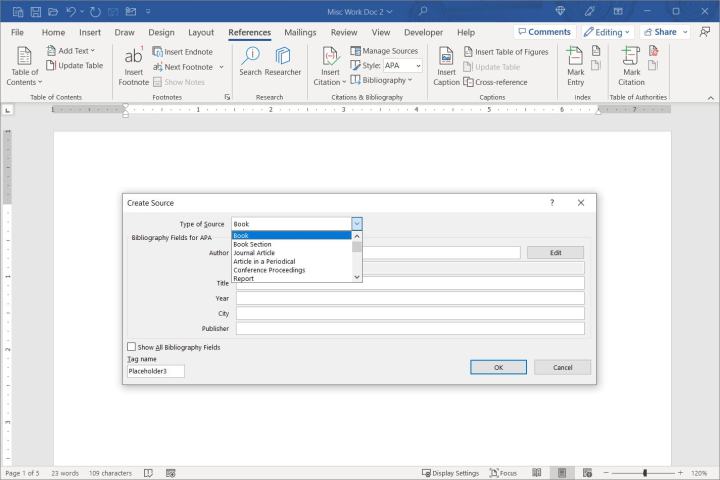
ধাপ 4: আপনার উৎসের জন্য প্রয়োজনীয় বিবরণ যোগ করুন। ঐচ্ছিকভাবে, আপনি সব গ্রন্থপঞ্জী ক্ষেত্র দেখান এর জন্য বাক্সটি চেক করতে পারেন যদি আপনি চান যেগুলি প্রদর্শন না করে।
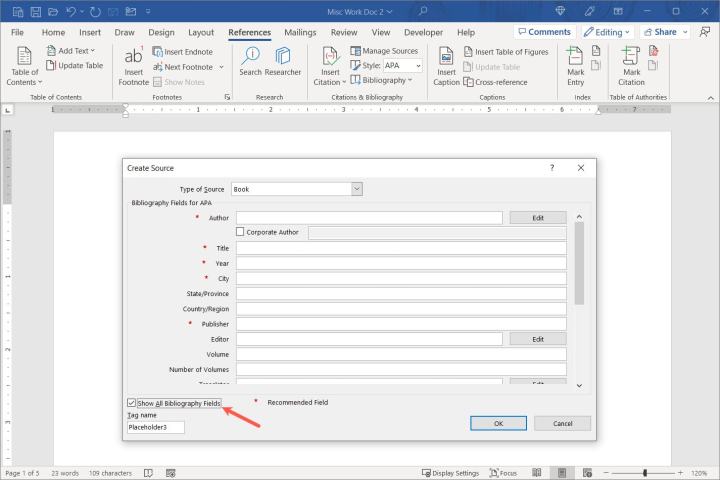
ধাপ 5: যখন আপনি শেষ করবেন, উত্সটি সংরক্ষণ করতে ঠিক আছে নির্বাচন করুন এবং আপনি এটি আপনার নির্বাচিত বিন্যাসে আপনার সামগ্রীতে যুক্ত দেখতে পাবেন৷

Word এ আপনার উৎসগুলি পরিচালনা করুন
আপনি আপনার কাগজে একটি উত্স যোগ করার পরে, আপনি এটি সম্পাদনা করতে বা এটি পুনরায় ব্যবহার করতে পারেন। এছাড়াও, আপনার উত্সগুলি একটি মাস্টার তালিকায় সংরক্ষিত হয় যা আপনাকে অন্যান্য Word নথিতে সেগুলি ব্যবহার করতে দেয়৷
ধাপ 1: রেফারেন্স ট্যাবে, রিবনের উদ্ধৃতি এবং গ্রন্থপঞ্জী বিভাগে উত্স পরিচালনা করুন নির্বাচন করুন।

ধাপ 2: বাক্সটি খোলে, আপনি বাম দিকে উত্সগুলির মাস্টার তালিকা দেখতে পাবেন৷ আপনি উপরের বিভাগটি ব্যবহার করে একটি যোগ করলে, আপনি এই তালিকাতেও এটি দেখতে পাবেন।
- বর্তমান নথিতে একটি বিদ্যমান উৎস যোগ করতে, এটি নির্বাচন করুন এবং কেন্দ্রে অনুলিপি বাছাই করুন। এটি এটিকে বর্তমান তালিকায় নিয়ে যায় যাতে আপনি সহজেই এটিকে আপনার বর্তমান নথিতে সন্নিবেশ করতে পারেন (নীচে ব্যাখ্যা করা হয়েছে)।
- একটি উৎস সম্পাদনা করতে, এটি নির্বাচন করুন এবং সম্পাদনা নির্বাচন করুন। তারপরে, আপনার পরিবর্তনগুলি করুন এবং সেগুলি সংরক্ষণ করতে ঠিক আছে বাছাই করুন৷
- একটি নতুন উৎস যোগ করতে, নতুন বোতাম নির্বাচন করুন, বিশদ লিখুন এবং উৎস সংরক্ষণ করতে ঠিক আছে বাছাই করুন।

ধাপ 3: আপনি সোর্স ম্যানেজার দিয়ে শেষ করলে, বন্ধ করুন নির্বাচন করুন।
সোর্স ম্যানেজারে বর্তমান তালিকার উৎসগুলির সাথে, আপনি দ্রুত একটি ইন-টেক্সট উদ্ধৃতি যোগ করতে পারেন। রেফারেন্স ট্যাবে সন্নিবেশ করা উদ্ধৃতি বোতামটি নির্বাচন করুন এবং ড্রপ-ডাউন তালিকা থেকে উত্সটি বেছে নিন।
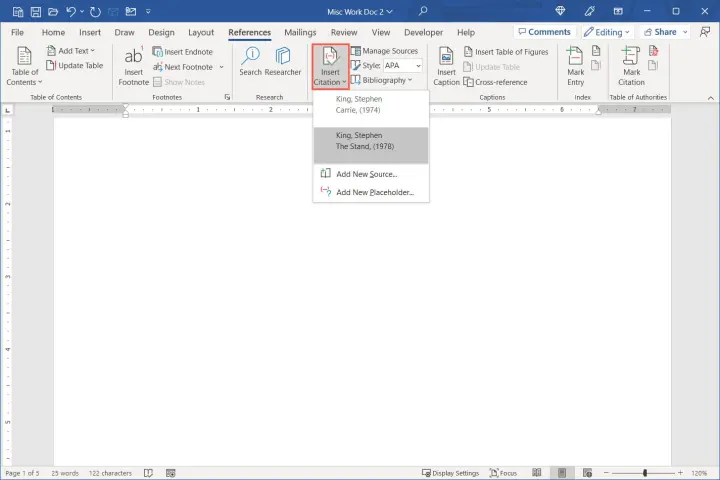
ওয়ার্ডে একটি গ্রন্থপঞ্জি তৈরি করুন
আপনি যখন একটি গ্রন্থপঞ্জি সন্নিবেশ করার জন্য প্রস্তুত হন, তখন Word স্বয়ংক্রিয়ভাবে উৎস ব্যবস্থাপকের তালিকায় আপনার যোগ করা উৎসগুলি ব্যবহার করে।
ধাপ 1: নথিতে আপনার কার্সার রাখুন যেখানে আপনি গ্রন্থপঞ্জি চান এবং রেফারেন্স ট্যাবে যান।
ধাপ 2: স্টাইল ড্রপ-ডাউন বক্সে লেখার বিন্যাসটি সঠিক কিনা তা নিশ্চিত করুন, আপনি APA, MLA, বা অন্য স্টাইল ব্যবহার করছেন কিনা।
ধাপ 3: রিবনের উদ্ধৃতি এবং গ্রন্থপঞ্জী বিভাগে গ্রন্থপঞ্জী ড্রপ-ডাউন মেনু নির্বাচন করুন। আপনি কয়েকটি অন্তর্নির্মিত বিকল্প দেখতে পাবেন যা আপনি বিভিন্ন শিরোনামের সাথে বেছে নিতে পারেন।
আপনি যদি শিরোনাম ছাড়া একটি পছন্দ করেন, তাহলে গ্রন্থপঞ্জি সন্নিবেশ করুন নির্বাচন করুন।
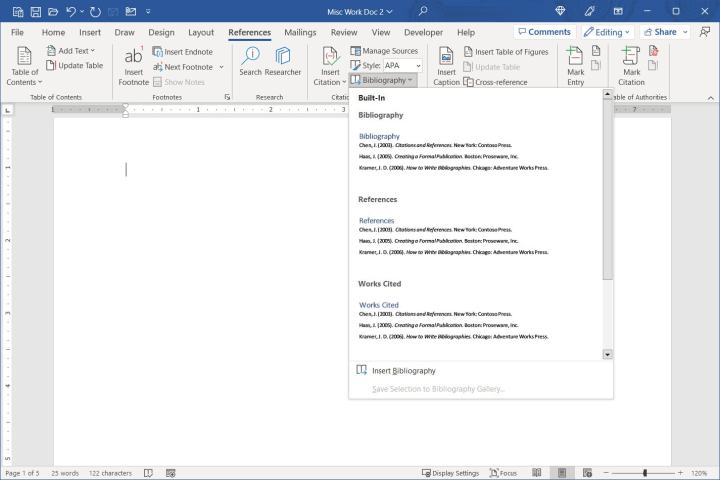
ধাপ 4: আপনি যে বিকল্পটি চান তা চয়ন করুন এবং এটি আপনার নথিতে পপ করবে।
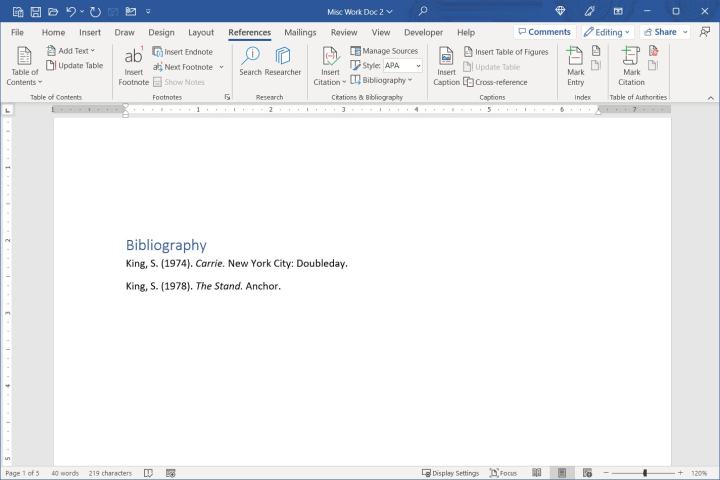
Word এ একটি গ্রন্থপঞ্জি আপডেট করুন
যেহেতু Word আপনার গ্রন্থপঞ্জি স্বয়ংক্রিয়ভাবে তৈরি করে, আপনি প্রয়োজনে এটিকে সহজেই আপডেট করতে পারেন, ঠিক যেমন আপনি বিষয়বস্তুর সারণী অন্তর্ভুক্ত করেন । আপনি আরও উদ্ধৃতি যোগ করতে পারেন বা উত্সের জন্য বিশদ সম্পাদনা করতে পারেন৷
ধাপ 1: গ্রন্থপঞ্জী নির্বাচন করুন এবং তারপর উপরের বাম দিকে আপডেট উদ্ধৃতি এবং গ্রন্থপঞ্জী বোতামটি নির্বাচন করুন।
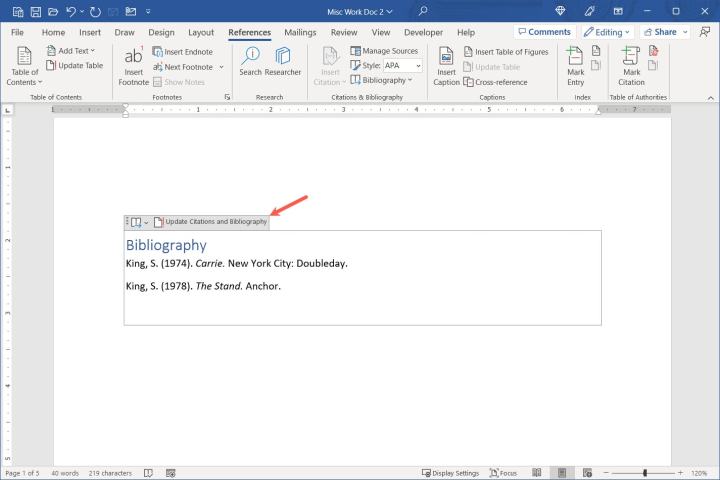
ধাপ 2: কোনো সংযোজন বা পরিবর্তন অন্তর্ভুক্ত করতে আপনি রেফারেন্স আপডেটের তালিকা দেখতে পাবেন।

আপনার কাগজের জন্য কীভাবে একটি গ্রন্থপঞ্জী তৈরি করবেন সে বিষয়ে চিন্তা না করে কলেজ যথেষ্ট কঠিন। আশা করি, এটি আপনাকে একটি দুর্দান্ত শুরুতে নিয়ে যাবে!
এখন যেহেতু আপনি Word-এ একটি গ্রন্থপঞ্জি তৈরি করতে জানেন, আপনার কাগজে কীভাবে দ্বিগুণ স্থান দিতে হয় বা Word-এ পৃষ্ঠা নম্বরগুলি কীভাবে যোগ করতে হয় তা একবার দেখুন।
